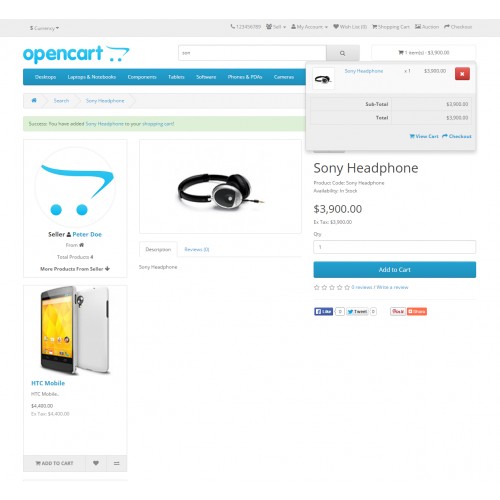Содержание
Расширения Оплата — Документация OpenCart
Основные способы оплаты
Пакет OpenCart предлагает различные способы оплаты, от банковских переводов до онлайн-шлюзов. Следующие основные способы оплаты доступны при установке OpenCart:
- 2Checkout
- Alipay Pay
- Alipay Cross-border
- Amazon Pay
- Authorize.Net (AIM)
- Authorize.Net (SIM)
- Банковский перевод
- BluePay Hosted Form
- BluePay Redirect (Requires SSL)
- CardConnect
- Cardinity
- Чек / Денежный перевод
- Оплата при доставке
- Divido
- eWAY Payment
- First Data EMEA Connect (3DSecure enabled))
- First Data EMEA Web Service API)
- Бесплатный заказ
- G2A Pay
- Globalpay Redirect
- Globalpay Remote
- Klarna Account
- Klarna Checkout
- Klarna Invoice
- Lay-Buy
- LIQPAY
- NOCHEX
- Paymate
- PayPal (Powered By Braintree)
- PayPal Express Checkout
- PayPal Payflow Pro
- PayPal Payflow Pro iFrame
- PayPal Payments Standard
- PayPal Pro
- PayPal Pro iFrame
- PayPoint
- Payza
- Perpetual Payments
- Pilibaba for Chinese Checkout
- Perpetual Payments
- Realex Redirect
- Realex Remote
- SagePay Direct
- SagePay Server
- Sage Payment Solutions (US)
- Secure Trading Payment Pages
- Secure Trading Web Service
- Skrill
- Square
- Web Payment Software
- WorldPay Online Payments
Дополнительные способы оплаты можно скачать с OpenCart Каталог расширений.
Редактирование способа оплаты
Для редактирования способов оплаты в администрации для разных процессоров транзакций, таких как Paypal, потребуется предварительно созданная учетная запись. Учетная запись и информация об оплате должны быть получены от этих компаний до редактирования способа оплаты в администрации. Вам нужно будет создать учетную запись в этих компаниях, чтобы использовать их обработку транзакций для OpenCart. Информация, необходимая для каждого способа оплаты, будет отображаться в разделе «Редактирование». В отношении способов оплаты есть несколько деталей, которые постоянно запрашиваются:
| Всего | Установите минимальную цену для достижения способа оплаты. |
|---|---|
| Статус заказа | Статус по умолчанию для заказа после завершения платежного модуля. Ожидание считается одним из лучших статусов по умолчанию, поскольку дает администратору некоторую свободу в обработке заказа. |
| Статус | Отключает или включает способ оплаты. |
| Порядок сортировки | Положение метода оплаты на витрине магазина, если оно указано среди всех доступных способов оплаты. |
Способ оплаты в кассе
Включение метода оплаты в администрации сделает его доступным в Оформлении заказа. На шаге 5 оформления заказа клиенту будет предоставлен выбор типа радио для выбора предпочтительного способа оплаты.
Способ оплаты в истории заказов
После того, как клиент подтвердил заказ, он может зайти в свою историю заказов на странице своего аккаунта, чтобы просмотреть его статус. Сразу после оформления заказа в статусе отобразится статус заказа по умолчанию, выбранный вами при редактировании информации о способе оплаты. На скриншоте ниже Вы можете выбрать «В ожидании» как статус заказа.
Скриншот выше показывает «В ожидании» в качестве статуса заказа на странице истории заказов клиента под «Личный кабинет» в магазине.
После завершения заказа пользователь может перейти к администратору, чтобы изменить статус заказа.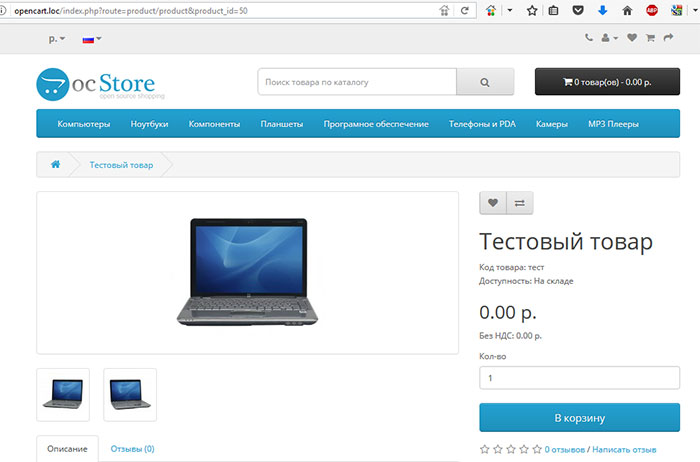 Для подробностей,
Для подробностей,
пожалуйста, прочитайте страницу заказов.
Поддержка
Чтобы получить поддержку для продления платежей, пожалуйста, посетите Раздел расширений оплаты форума поддержки.
Как подключить оплату в интернете через Тинькофф
Как подключить оплату на сайте?
Есть два способа подключить оплату на сайте: готовый модуль для CMS и виджет на сайт.
Готовый модуль. У нас есть инструкции для интеграции с популярными CMS. Среди них 1С-Битрикс, OpenCart, WooComerce, JoomShopping, Webasyst и другие. Инструкции для платежных модулей для 38 CMS, с которыми работает Тинькофф Касса
Виджет. Если у нас пока нет готового модуля для вашей CMS, можете использовать виджет — это код, который нужно добавить на сайт, чтобы появилась форма оплаты. Скопировать HTML‑код виджета
Если вы хотите подключить оплату на сайте, который собрали в конструкторе Тинькофф, воспользуйтесь инструкцией ниже.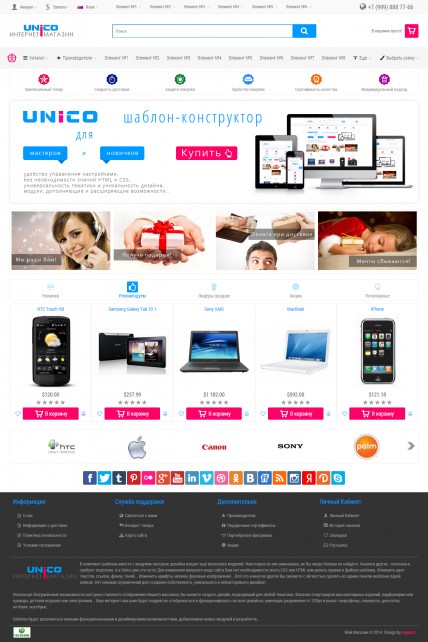
Как подключить интернет-эквайринг к сайту, созданному в конструкторе Тинькофф?
Это можно сделать в личном кабинете Тинькофф Бизнеса:
Создайте магазин в личном кабинете интернет-эквайринга: «Магазины» → «Создать магазин» → «Интернет-магазин». В анкете магазина укажите адрес сайта, созданного в конструкторе Тинькофф. Как создать магазин
Банк проверит анкету и ваш сайт. Обычно это занимает один рабочий день. Когда проверка закончится, у магазина будет статус «Нужна настройка». Как подготовить интернет-магазин к приему платежей
Создайте терминал. Для этого зайдите в личный кабинет интернет-эквайринга → выберите магазин. Терминал автоматически появится в конструкторе сайта. Проходить тесты 1—4 не нужно.
Перейдите в конструктор сайтов → «Настройки сайта» → «Прием платежей».
 Укажите систему налогообложения и ставку НДС.
Укажите систему налогообложения и ставку НДС.Добавьте блок с формой для оплаты на сайт. Как добавить форму оплаты
Готово, можно принимать оплату от клиентов.
Если нужна онлайн-касса, подключите ее и пройдите тесты 7—8, чтобы убедиться, что чеки формируются правильно. Тестовую оплату нужно провести сразу из карточки товара, а не из корзины, иначе тесты пройти не получится. Как подключить онлайн-кассу к интернет-эквайрингу
Как подключить оплату в чате?
Пока оплату в чате можно настроить только для приложения Jivosite.
Воспользуйтесь нашей инструкцией. Скорее всего, вам понадобится помощь разработчика. Инструкция по установке Jivosite
Как настроить оплату в приложении?
Воспользуйтесь инструкцией для Android и iOS. Скорее всего, вам понадобится помощь разработчика. Инструкция для приложений
Скорее всего, вам понадобится помощь разработчика. Инструкция для приложений
Как подключить оплату по ссылке?
Чтобы выставлять и отправлять клиентам ссылки на оплату, нужно создать дополнительный магазин с приемом оплаты по ссылке. Как создать магазин
Как подключить заморозку денег на счете покупателя?
В некоторых случаях компании удобно заморозить деньги на счете покупателя — например, чтобы проверить наличие товара на складе. Эта опция в банке называется холдированием.
Что такое холдирование
Заморозить деньги можно только при оплате картой. Если оплатить покупку через Систему быстрых платежей, деньги поступят на ваш счет сразу — это особенность СБП.
Чтобы подключить холдирование:
Зайдите в личный кабинет интернет-эквайринга → «Магазин» → выберите нужный магазин → «Способы оплаты».
В разделе «Списание средств» выберите «Блокировать на счету покупателя».
Готово, теперь при оплате деньги не будут сразу поступать на ваш счет, а заморозятся на счете покупателя. Когда будете готовы выполнить заказ, подтвердите платеж, и деньги поступят на ваш счет.
Чтобы переводить деньги при подтверждении заказа автоматически, можно использовать интеграцию по Tinkoff API.
Как настроить API-интеграцию?
Оставьте заявку. Мы ответим на ваши вопросы, поможем разобраться в документации и настроить подключение. Оставить заявку на интеграцию по Tinkoff API
Подробнее об API‑интеграции
API поможет, если хотите автоматизировать рутинные процессы по приему и обработке платежей.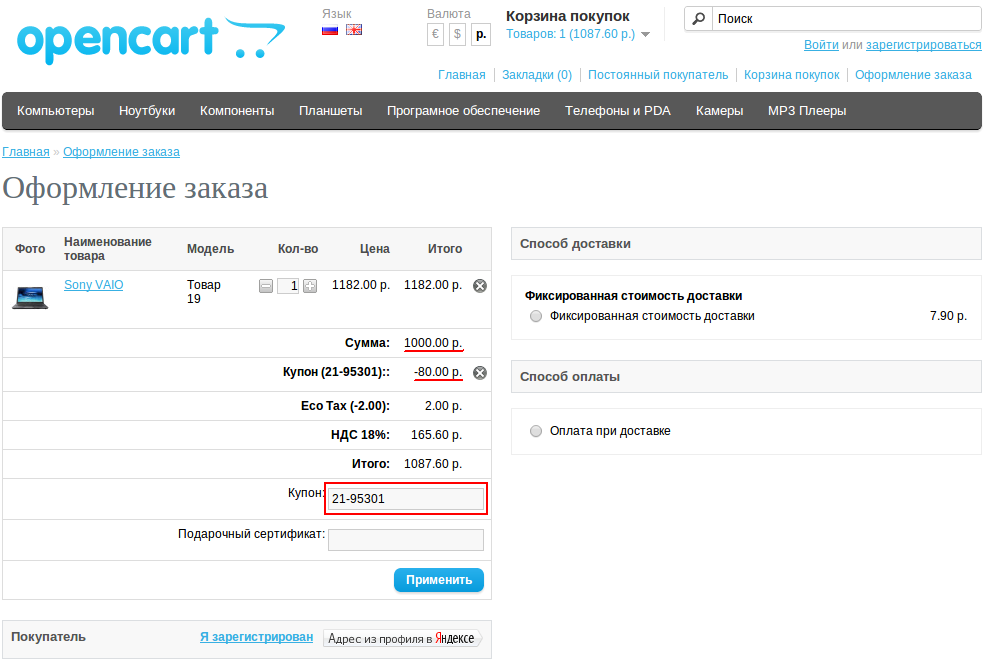
Как настроить терминал интернет-эквайринга?
При настройке терминала можно:
По умолчанию установлен способ подключения для приема оплаты на сайте, выбраны типовые страницы успешной оплаты и ошибки, уведомления об операциях приходят на эл. почту. Если вам это подходит, терминал можно не настраивать.
Если нужно что‑то поменять, настроить терминал можно в личном кабинете Тинькофф Бизнеса:
Перейдите в «Интернет-эквайринг» → «Магазины» → «Интернет-магазины» → выберите нужный магазин → «Терминалы».
Зайдите в настройки терминала.
Если вы еще не прошли тесты оплаты, настройте тестовый терминал: «Тестовый» → «Настроить».
Если тесты прошли, настройте рабочий терминал: «Рабочий» → «Настроить».
 Как и зачем тестировать прием оплаты
Как и зачем тестировать прием оплатыВыберите способ подключения, который хотите использовать или протестировать:
Выберите, как будете получать уведомления об операциях: по эл. почте или протоколу HTTP. Протокол используют, если есть CRM или другая учетная система, с которой интегрируется интернет-эквайринг. В этом случае уведомления об оплате будут отображаться в карточке заказа вашей CRM‑системы — менеджеру не придется заходить в личный кабинет интернет-эквайринга, чтобы узнать статус платежа. Инструкция для подключения уведомлений
В остальных случаях рекомендуем выбрать уведомления по электронной почте.
Выберите страницы успешной оплаты и ошибки — по умолчанию или собственные.
Рекомендуем выбрать «По умолчанию», если нет своих разработчиков. Внешний вид страницы с успешной оплатой будет такой:
Страница успешной оплатыСтраница ошибки
Собственная страница подойдет, если у вас есть специалисты, которые могут создать и настроить новую страницу сайта.
Где найти номер и пароль терминала интернет-эквайринга?
Номер и пароль терминала понадобятся вам, чтобы протестировать оплату. Чтобы их получить, зайдите в личный кабинет интернет-эквайринга: «Магазины» → «Интернет-магазины» → нужный магазин → «Терминалы».
Номер и пароль терминала понадобятся для прохождения тестов
Как и зачем тестировать прием оплаты?
Тестирование интернет-эквайринга — это пробный платеж со специальной карты. Это нужно, чтобы мы проверили, правильно ли установлена форма для оплаты на сайт и не возникнет ли ошибок при настоящей оплате у клиента. Подготовка к тестированию и сам тест занимают в среднем 15 минут.
Если тесты пройдут успешно, магазин перейдет в статус «Ожидает подключения».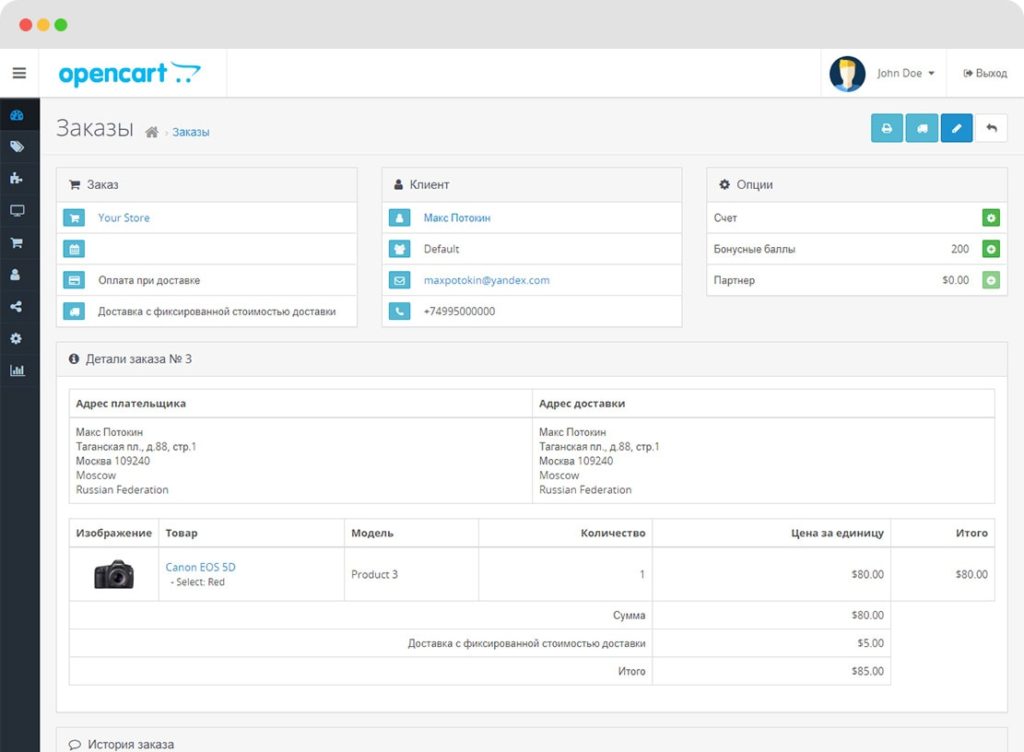 В течение рабочего дня мы включим прием платежей, и вы сможете принимать оплату от покупателей. Вы получите уведомление на эл. почту, указанную при регистрации.
В течение рабочего дня мы включим прием платежей, и вы сможете принимать оплату от покупателей. Вы получите уведомление на эл. почту, указанную при регистрации.
Тестировать прием оплаты нужно, только если принимаете оплату на сайте, в приложении или чате. Если отправляете клиентам ссылку на оплату, тесты проходить не надо.
Прежде чем тестировать платежи, нужно добавить форму оплаты на ваш сайт, подключить оплату в приложении или чате.
Как добавить оплату на сайт
Как подключить оплату в приложении
Как подключить оплату в чате
Как протестировать прием оплаты:
В личном кабинете интернет-эквайринга выберите магазин со статусом «Протестируйте платежи». Вы попадете на раздел с терминалами интернет-эквайринга — один тестовый, второй рабочий.
Настройте тестовый терминал. Как настроить терминал
Перейдите в административную панель вашего сайта или приложения.
 Зайдите в настройки и пропишите номер и пароль тестового терминала. Где найти номер и пароль терминала
Зайдите в настройки и пропишите номер и пароль тестового терминала. Где найти номер и пароль терминалаЕсли возникли сложности, обратитесь к персональному менеджеру или попросите в чате наших специалистов вам помочь.
Если подключаете интернет-эквайринг к сайту, собранному в конструкторе Тинькофф, номер и пароль тестового и рабочего терминалов автоматически подтянутся. Тесты 1—4 проходить не нужно. Сразу можете включать рабочий терминал и принимать оплату. Если подключаете к сайту на конструкторе Тинькофф онлайн-кассу, нужно будет пройти только тесты 7—8.
Вернитесь на вкладку «Терминалы» в личном кабинете интернет-эквайринга и нажмите «Тестировать». Вы попадете на страницу с тестами. Каждый тест — это данные специальной карты, которые нужно ввести во время пробной оплаты на вашем сайте.
Проведите пробный платеж. Выберите любой товар на своем сайте и оплатите его. Для оплаты используйте данные тестовых карт, которые указаны на странице «Тестирование платежей».

На вкладке «Общие» будет три теста. Четыре — если настроили холдирование.
Проходите их по очереди:
«Тест №1» — получите результат «Оплачено»;
«Тест №2» — при оплате увидите «Не получилось оплатить»;
«Тест №3» — получите результат «Оплачено». Чтобы пройти тест до конца, перейдите в личный кабинет интернет-эквайринга и отмените платеж; Как отменить платеж
«Тест №4» — этот тест появится, если вы настроили холдирование платежей. Получите результат «Оплачено». Чтобы пройти тест до конца, перейдите в личный кабинет интернет-эквайринга и подтвердите платеж. Как подтвердить платеж
Если подключаете интеграцию с онлайн-кассой, перейдите на вкладку «Формирование чека» и пройдите еще два теста, даже если сайт сделан в конструкторе Тинькофф:
После прохождения тестов увидите их результаты. Если есть ошибки, мы дадим рекомендации, как их исправить
После того как пройдете тесты, их результаты появятся на странице «Тестирование платежей».
 Нажмите «Проверить», результаты тестов уйдут в банк, вы увидите уведомление об успешном прохождении тестов. Если что‑то пошло не так, напишите в чат, мы поможем решить проблему.
Нажмите «Проверить», результаты тестов уйдут в банк, вы увидите уведомление об успешном прохождении тестов. Если что‑то пошло не так, напишите в чат, мы поможем решить проблему.После успешных тестов банк проверит настройки и активирует рабочий терминал в течение дня. После включения рабочего терминала укажите номер и пароль рабочего терминала. Они указаны на странице рабочего терминала в личном кабинете интернет-эквайринга: «Магазин» → выберите нужный магазин → «Терминалы» → «Рабочий».
Готово! Магазин может принимать оплату от покупателей.
Когда банк проверит настройки интернет-эквайринга?
Все магазины после проведения тестовых платежей получат статус «На рассмотрении банком». В течение рабочего дня банк проверит настройку оплаты, сайт и анкету магазина. Если какой‑то информации не хватит, с вами свяжется менеджер.
Если все в порядке, банк активирует магазин. Мы сообщим об этом в письме на эл. почту, которую вы указали при регистрации. Статус магазина в кабинете интернет-эквайринга изменится на «Активирован». Теперь можно принимать платежи.
Если с настройками что‑то не так, мы с вами свяжемся в чате или по телефону и поможем решить проблему.
customweb GmbH — OpenCart Open Payment Platform Payment Extension
Supported Shop SystemsAceShopCCV ShopDrupal CommerceEcwidGambioJTLMagentoMagento 2modified-shopOdooOpenCartOXID eSalesPlentymarketsPrestaShopShopifyShopware 5WordPress E-CommerceWordPress WooCommercext:Commerce 5 und 6Payment Service ProviderAvailabillAlipay GlobalAuthipayBarclaycard ePDQBetterpaymentBNP Paribas Mercanet 2.0CBC PayPageCCV PayCM PaymentsComputopConcardis Comfort, Premium, ProfessionalConcardis start.now , speed.up, flex.proDatatransDimocoE-Pro EMP CorpEMS e-Commerce GatewayEVO E-PAY First Cash SolutionFirst Data Merchant SolutionsFXCPayHeidelpay UnzerhobexICEPAYIngenico (Ogone)Intelligent PaymentsInterCardKBC PayPageLloyds CardnetmPAY24Tyl by NatwestOpen Payment PlatformpaydirektPAYONEPayUnityPostFinance Basic/Startup/Professional (Legacy)POWERPAYSafeChargeSaferpayOpayo (formerly SagePay) SlimpaySogenactif 2. 0SofortStripeTelecash от fiservTrustlyTWINTViveumWorldline SIPS 2.0Worldpay JSO Н API
0SofortStripeTelecash от fiservTrustlyTWINTViveumWorldline SIPS 2.0Worldpay JSO Н API
200,00 швейцарских франков
Искл. Налог
Отгрузка: Прямая загрузка
Принимайте множество кредитных и дебетовых карт, электронных кошельков, а также способов оплаты через веб-банкинг в вашем магазине OpenCart без больших затрат.
Все модули sellxed также совместимы с PSD2 и поддерживают аутентификацию Strong Customer и 3DS 2.0. требования .
Этот платежный модуль обеспечивает практичный интерфейс между вашим магазином OpenCart и Open Payment Platform. Вы получаете неограниченную по времени лицензию плюс 12 месяцев доступ к обновлениям и обновлениям с включенной поддержкой по электронной почте и телефону. Модули явно рекомендуются для использования нашим официальным партнером по программному обеспечению Open Payment Platform.
Мы верим в то, что делаем — если модуль не работает в вашем магазине, вы получите свои деньги обратно!
Скриншоты
- Услуги по установке *
- Выберите вариант.
 ..
..
Загрузка…
* Обязательные поля
Описание продукта
Платежное расширение OpenCart Open Payment Platform поддерживает все методы обработки платежей Open Payment Platform. Платежи будут обрабатываться через новую открытую платежную платформу.
шлюз.
Предоставьте своим клиентам доступ к многочисленным новым платежным возможностям. Помимо известных кредитных карт (Visa, Master Card и т. д.) вы также можете интегрировать дебетовых карт (PostFinance, Maestro и т. д.) или электронных кошельков (PayPal, Moneybookers и т. д.) и веб-банкинг способов оплаты (PostFinance E-Finance, sofortüberweisung, ELV/giropay, iDeal, Mister Cash и многие другие). Подробный список поддерживаемых способов оплаты можно найти ниже.
Платежное расширение Open Payment Platform также поддерживает захват , отмену и возврат средств . Это означает, что вы можете обрабатывать платежи непосредственно из административного интерфейса магазина, и вам больше не нужно входить в Open Payment Platform.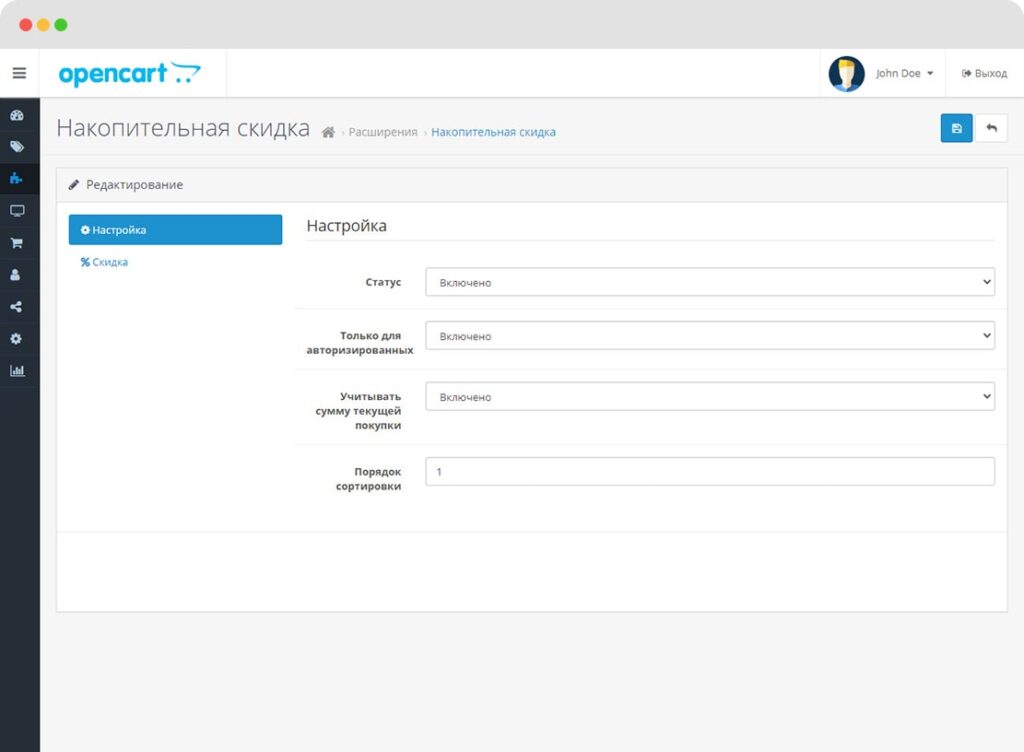 Это значительно упрощает обработку платежей. Дополнительную информацию о менеджере транзакций можно найти в разделе «Обработка платежей» (см. ниже).
Это значительно упрощает обработку платежей. Дополнительную информацию о менеджере транзакций можно найти в разделе «Обработка платежей» (см. ниже).
Благодаря интеграции Alias Manager процесс заказа клиента значительно упрощается. После ввода данных кредитной карты их можно сохранить для последующих покупок. Хранилище осуществляется с помощью Open Payment Platform и поэтому полностью совместимо с PCI.
С платежным модулем OpenCart Open Payment Platform Payment Extension Платежный модуль Open Payment Platform позволяет принимать почтовых и телефонных заказов (MoTo) непосредственно из бэкенда вашего магазина.
Подробный список всех функций можно найти в разделе функций .
Приобретая OpenCart Open Payment Platform Payment Extension , вы получаете, помимо лицензии, комплексные услуги поддержки. Мы осознаем важность обработки платежей для вашего магазина. Чтобы гарантировать его безопасность, функциональность и совместимость, мы постоянно выпускаем обновления и обновления.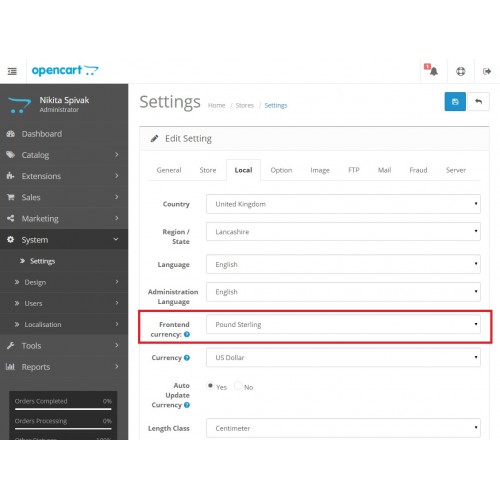 Вам предоставляется бесплатный доступ к этим улучшениям в течение периода загрузки. Если у вас возникнут проблемы во время интеграции или использования модулей, вы можете воспользоваться бесплатной поддержкой по телефону или электронной почте. При желании мы также предлагаем услугу установки, включая полную настройку модуля в вашем магазине и с помощью Open Payment Platform; эту услугу также можно заказать задним числом.
Вам предоставляется бесплатный доступ к этим улучшениям в течение периода загрузки. Если у вас возникнут проблемы во время интеграции или использования модулей, вы можете воспользоваться бесплатной поддержкой по телефону или электронной почте. При желании мы также предлагаем услугу установки, включая полную настройку модуля в вашем магазине и с помощью Open Payment Platform; эту услугу также можно заказать задним числом.
Customweb является официальным программным партнером Open Payment Platform. Это гарантирует комплексную функциональность и бесперебойную работу. Наши модули официально рекомендованы к использованию Open Payment Platform.
Ваши льготы:
Customweb опирается на многолетний опыт разработки программного обеспечения для магазинов. Модуль постоянно совершенствуется в тесном сотрудничестве с поставщиком платежных услуг. Это имеет для вас несколько преимуществ:
- Доступ к обновлениям и обновлениям в течение одного года поддержки.
 Тем самым вы обеспечиваете функциональность и совместимость с вашей магазинной системой и PSP.
Тем самым вы обеспечиваете функциональность и совместимость с вашей магазинной системой и PSP. - Улучшенная поддержка. Мы предлагаем вам 12-месячную поддержку по телефону или электронной почте. Кроме того, с дополнительной услугой установки мы гарантируем быструю интеграцию в вашу систему.
- Сертифицированный модуль: платежные модули были разработаны в тесном сотрудничестве с PSP.
- Повышенная безопасность. Благодаря интегрированной службе поддержки сразу же устраняются возможные дыры в безопасности.
- Полная интеграция. Поддержка скрытой авторизации позволяет осуществлять PCI-совместимую обработку транзакций в фоновом режиме; без перенаправления клиента на платежную страницу PSP (требуется PCI DSS SAQ A-EP).
- Этот модуль имеет встроенную функцию работы с несколькими магазинами; т. е. вы можете управлять несколькими магазинами с помощью одного контракта PSP
- Управление транзакциями через магазин: вам больше не нужно входить в свою учетную запись PSP для обработки платежей.
 Захват, отмену и возврат можно осуществить в административном интерфейсе магазина.
Захват, отмену и возврат можно осуществить в административном интерфейсе магазина.
Особенности
- Менеджер транзакций — Обрабатывайте ваши платежи непосредственно из бэкэнда вашего магазина (захват, отмена, возврат)
- Неограниченная по времени лицензия для одного магазина
- Каждый способ оплаты интегрирован как отдельный модуль. Это включает определенные настройки для каждого способа оплаты (зона оплаты, статус заказа и т. д.). Дополнительные способы оплаты могут быть легко добавлены.
- Поддержка Alias Manager
- Автоопределение мобильных тем
Требования
OpenCart v3.x.x
Обработка платежей
Скрытая авторизация
Авторизация виджета
Авторизация сервера
Диспетчер псевдонимов / система токенов
Данные кредитной карты клиента сохраняются в процессе оплаты в базе данных PSP. Хранилище происходит с PSP и, следовательно, полностью совместимо с PCI.
 Для данных кредитной карты создается псевдоним, который затем можно получить при следующей покупке. Благодаря этому клиенту не нужно повторно вводить данные своей кредитной карты.
Для данных кредитной карты создается псевдоним, который затем можно получить при следующей покупке. Благодаря этому клиенту не нужно повторно вводить данные своей кредитной карты.Отмена
Платежи можно отменить прямо из магазина. Это означает, что продавцу не нужно входить в платежный шлюз, чтобы редактировать платежи, а можно обрабатывать их напрямую через систему магазина.
Захват
Платежи могут быть списаны непосредственно из бэкенда магазина. Это означает, что продавцу не нужно входить в платежный шлюз, чтобы редактировать платежи, а можно обрабатывать их напрямую через систему магазина.
((СКРИНШОТ))
Возврат
Платежи можно зачислять прямо из бэкенда магазина. Это означает, что продавцу не нужно входить в платежный шлюз, чтобы редактировать платежи, а можно обрабатывать их напрямую через систему магазина.

Обновление
Поддерживаемые языки
немецкий
Английский
итальянский
французский
голландский
испанский
- Больше по запросу
Поддерживаемые способы оплаты
Универсальный
Американ Экспресс
Карт синий
Данкорт
Кредитная/дебетовая карта
Клуб закусочных
Прямой дебет Sepa
Открыть карту
EPS
жиропей
ИДЕАЛ
ДЖКБ
Кларна Инвойс
Маэстро
МастерКард
Счет-фактура
Payolution ELV
Рассрочка платежа
PayPal
paysafecard
Предоплата
Скрилл (Манибукерс)
СОФОРТ
Виза
В ПЛАТ
гиропай/пайдирект
Банкконтакт
ПОЛИ
энтеркэш
Оплата после оплаты
Прямой дебет после оплаты
Paytrail
Доверчивый
TrustPay
Карта PostFinance
одна карта
Пржелевы24
Яндекс
Тенпай
ДАОПАЙ
Алипай
CASHUPПредоплата
Дебетовая карта MasterCard
Дебетовая виза
Китай Unionpay
Интерак
- Больше по запросу
Руководства
Журнал изменений
Расширение для оплаты OpenCart Worldpay | Worldpay работает с
Главная
Товары
Расширение для оплаты OpenCart Worldpay
Платежный модуль OpenCart Worldpay
С помощью этого расширения платежи, осуществляемые через бизнес-шлюз Worldpay, могут быть интегрированы в ваш магазин OpenCart. Расширение обеспечивает практичный интерфейс между вашим магазином OpenCart и Worldpay. Вы получаете неограниченную по времени лицензию плюс 12-месячный доступ к обновлениям и обновлениям с включенной поддержкой по электронной почте и телефону. Расширение официально сертифицировано Worldpay.
Расширение обеспечивает практичный интерфейс между вашим магазином OpenCart и Worldpay. Вы получаете неограниченную по времени лицензию плюс 12-месячный доступ к обновлениям и обновлениям с включенной поддержкой по электронной почте и телефону. Расширение официально сертифицировано Worldpay.
Преимущества
Поддержка
Контракт на поддержку на 12 месяцев, включая неограниченную поддержку по телефону или электронной почте.
Контракт на поддержку на 12 месяцев, включая неограниченную поддержку по телефону или электронной почте.
Управление транзакциями
Захват, возврат и отмена могут быть выполнены непосредственно в административном интерфейсе магазина без необходимости входа в интерфейс Worldpay.
Захват, возврат и отмена могут быть выполнены непосредственно в административном интерфейсе магазина без необходимости входа в интерфейс Worldpay.
Описание продукта
С помощью этого расширения можно интегрировать платежи через бизнес-шлюз Worldpay…
Учить больше
С помощью этого расширения можно интегрировать платежи через бизнес-шлюз Worldpay…
Учить больше
Характеристики
Ниже приведены доступные функции платежного расширения OpenCart WorldPay:
Учить больше
Ниже приведены доступные функции платежного расширения OpenCart WorldPay:
Учить больше
Преимущества
Customweb опирается на многолетний опыт разработки программного обеспечения для магазинов. …
…
Учить больше
Customweb опирается на многолетний опыт разработки программного обеспечения для магазинов….
Учить больше
Требования
Ниже приведены требования для использования платежного расширения OpenCart Worldpay:
Учить больше
Ниже приведены требования для использования платежного расширения OpenCart Worldpay:
Учить больше
Описание продукта
Функции
Преимущества
Требования
Описание продукта
С помощью этого расширения платежи, сделанные через бизнес-шлюз Worldpay, могут быть интегрированы в ваш магазин OpenCart.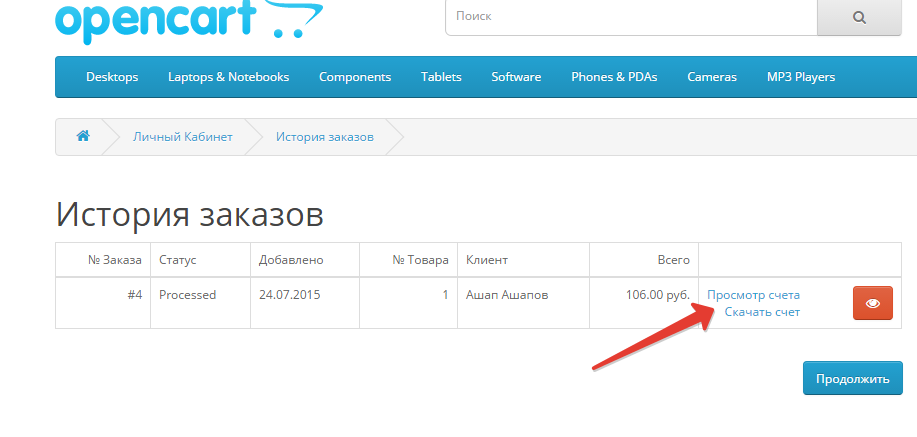 Расширение обеспечивает практичный интерфейс между вашим магазином OpenCart и Worldpay. Вы получаете неограниченную по времени лицензию плюс 12-месячный доступ к обновлениям и обновлениям с включенной поддержкой по электронной почте и телефону. Расширение официально сертифицировано Worldpay.
Расширение обеспечивает практичный интерфейс между вашим магазином OpenCart и Worldpay. Вы получаете неограниченную по времени лицензию плюс 12-месячный доступ к обновлениям и обновлениям с включенной поддержкой по электронной почте и телефону. Расширение официально сертифицировано Worldpay.
- Большой выбор способов оплаты, включая большинство марок карт.
- Быстрый и простой процесс установки.
- PCI-совместимое решение.
- Управление транзакциями включено.
Особенности
Ниже перечислены доступные функции платежного расширения OpenCart WorldPay:
- Упрощенный процесс управления транзакциями, который позволяет редактировать транзакции для дальнейших шагов обработки, таких как захват, отмена или возврат средств, непосредственно в административном интерфейсе вашего магазина. без входа в интерфейс Worldpay.

- Интеграция с платежной страницей (младшая интеграция), которая перенаправляет клиентов на платежную страницу Worldpay для безопасного и полностью совместимого с PCI процесса оплаты.
- Интеграция с сервером (невидимая интеграция XML), которая интегрирует платежную форму прямо в ваш магазин. Для этого требуется наличие сертификата PCI DSS уровня 4 SAQ A-EP.
- Большой выбор способов оплаты с возможностью легко интегрировать дополнительные способы оплаты в расширение по запросу.
- Каждый способ оплаты интегрирован как отдельный модуль. Это позволяет настроить индивидуально каждый способ оплаты с конкретными настройками (например, зона оплаты, статус заказа и т. д.).
- Корзина сохраняется во время сеанса. В случае отмены или ошибки в процессе оплаты корзина остается неизменной.
- Автоопределение мобильных тем.

- Быстрая и простая установка, не требующая изменения кода расширения.
- Простое переключение между реальным и тестовым режимами, которое позволяет сначала протестировать процесс оплаты в тестовом режиме, прежде чем переходить в реальный.
Преимущества
Customweb опирается на многолетний опыт разработки программного обеспечения для магазинов. Расширение постоянно совершенствуется в тесном сотрудничестве с Worldpay. Это имеет для вас несколько преимуществ:
- Расширение официально сертифицировано Worldpay и разработано в тесном сотрудничестве для обеспечения безопасного процесса оплаты в вашем магазине.
- Повышенная безопасность: благодаря встроенной службе поддержки немедленно устраняются возможные дыры в безопасности.
- Неограниченная по времени лицензия, позволяющая установить и использовать расширение в одном живом магазине, а также в одной тестовой установке.


 Укажите систему налогообложения и ставку НДС.
Укажите систему налогообложения и ставку НДС.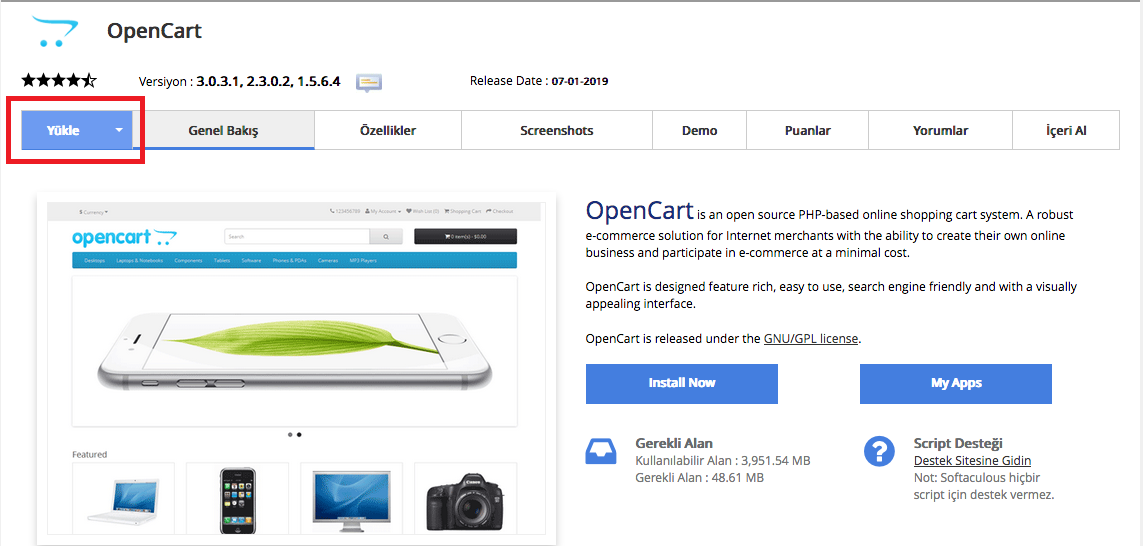 Как и зачем тестировать прием оплаты
Как и зачем тестировать прием оплаты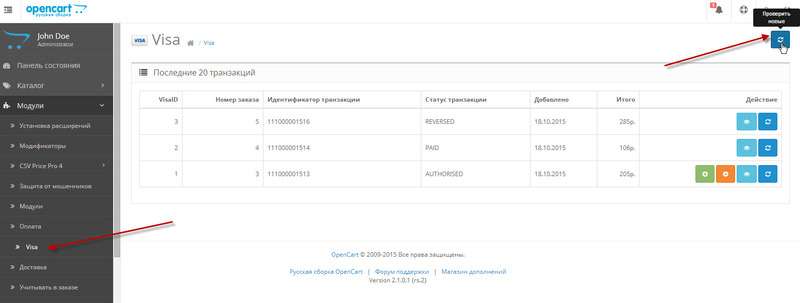 Зайдите в настройки и пропишите номер и пароль тестового терминала. Где найти номер и пароль терминала
Зайдите в настройки и пропишите номер и пароль тестового терминала. Где найти номер и пароль терминала
 Нажмите «Проверить», результаты тестов уйдут в банк, вы увидите уведомление об успешном прохождении тестов. Если что‑то пошло не так, напишите в чат, мы поможем решить проблему.
Нажмите «Проверить», результаты тестов уйдут в банк, вы увидите уведомление об успешном прохождении тестов. Если что‑то пошло не так, напишите в чат, мы поможем решить проблему. ..
.. Тем самым вы обеспечиваете функциональность и совместимость с вашей магазинной системой и PSP.
Тем самым вы обеспечиваете функциональность и совместимость с вашей магазинной системой и PSP. Захват, отмену и возврат можно осуществить в административном интерфейсе магазина.
Захват, отмену и возврат можно осуществить в административном интерфейсе магазина.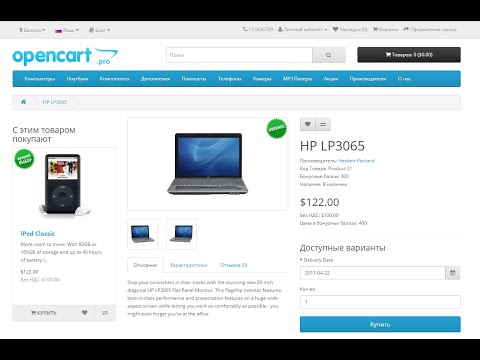 Для данных кредитной карты создается псевдоним, который затем можно получить при следующей покупке. Благодаря этому клиенту не нужно повторно вводить данные своей кредитной карты.
Для данных кредитной карты создается псевдоним, который затем можно получить при следующей покупке. Благодаря этому клиенту не нужно повторно вводить данные своей кредитной карты.